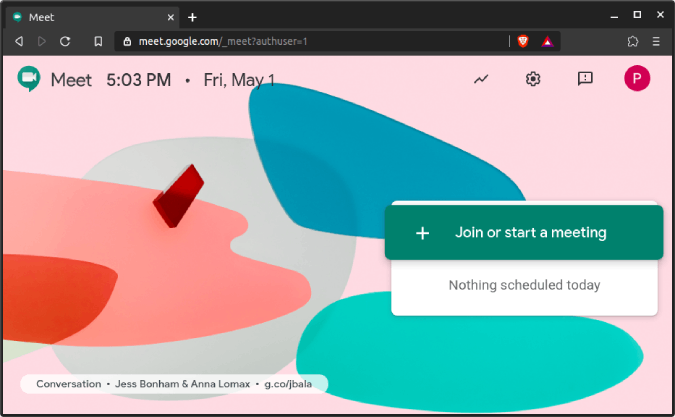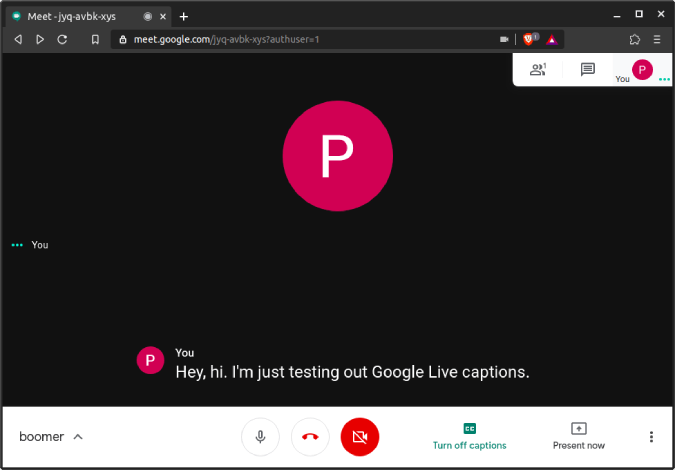Google nesen padarīja pakalpojumu Google Meet bez maksas ikvienam līdz 2020. gada 31. septembrim. Nav nozīmes tam, vai jums ir Gmail konts. Tagad, ja meklējat ideālu tālummaiņas alternatīvu , iespējas ir labākas nekā jebkad agrāk. Ja jums rodas apjukums starp Zoom un Google Meet, šeit ir sniegts abu lietotņu apraksts.
Zoom Cloud Meetings salīdzinājumā ar Google Meet
Šajā salīdzinājumā mēs apsvērsim abu lietotņu bezmaksas variantus. Tagad Google Meet bezmaksas versija un maksas versija ir vienāda. No otras puses, Zoom ir dažādi cenu līmeņi. Tātad bezmaksas variantam ir noteikti ierobežojumi salīdzinājumā ar maksas variantu.
Līdzības
Gan Zoom, gan Meet ļauj sākt video konferenci, noklikšķinot uz pogas. Būtībā ir diezgan vienkārši izveidot sapulci, kurā varētu piedalīties 100+ cilvēki. Abi ir diezgan stabili un mērogojami, ja runa ir par grupu zvanu un lielu auditoriju apstrādi. Zoom ir lietotnes visām platformām, piemēram, Android, iOS, Windows, macOS, Linux. Savukārt Google Meet ir tīmekļa lietotne, un tai nav īpašas darbvirsmas lietotnes. Tomēr jums ir mobilās lietotnes gan Android, gan iOS.
Zoom agrāk tika diezgan kritizēta visas Zoom bombardēšanas epizodes dēļ. Taču tas ātri atriebās un piedāvāja pietiekami daudz privātuma funkciju, lai jūsu sapulce būtu aizsargāta no svešiniekiem. No otras puses, Google Meet nodrošina arī funkcijas, kas neļauj svešiniekiem tieši iekļūt sapulcē vai koplietot ekrānu.
Atšķirības
1. Google Meet atbalsta 250 dalībniekus
Tas varētu būt lielākais faktors, kas jāņem vērā, rīkojot tīmekļa seminārus. Google Meet ļauj vienlaikus piedalīties 250 dalībniekus, salīdzinot ar Zoom 100 dalībnieku ierobežojumu. Tagad Zoom var arī palielināt līdz 1000 dalībniekiem, taču jums būs jāabonē uzņēmuma plāns par 19,99 USD/mēn/host.
2. Google Meet ir labāks lietotāja interfeiss
Pakalpojumā Google Meet ir mazāk sapulču opciju, kas padara lietotāja interfeisu minimālu un precīzu. Mazākās funkcijas ir Google pārdomātās saskarnes rezultāts. Tā izvēlas labākās drošības opcijas kā noklusējuma iestatījumus.
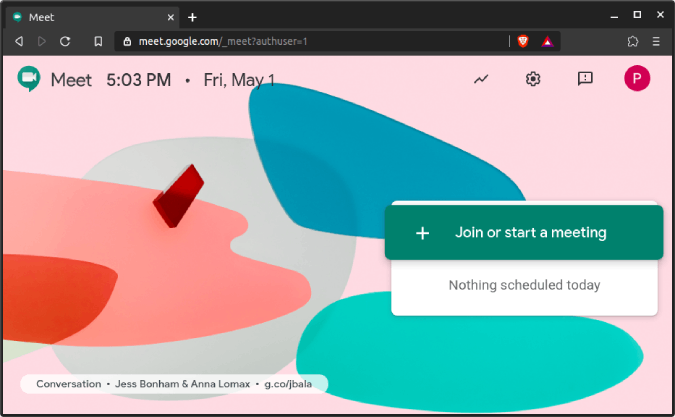
Piemēram, Google neļauj koplietot ekrānus lietotājiem, kas nav Gmail lietotāji. Tas ne tikai novērš risku, ka nejauši cilvēki internetā piedalīsies jūsu sapulcē un kopīgos NSFW saturu, bet arī novērš ekrāna koplietošanas opciju sarežģītību.
Lietojot darbvirsmas lietotnes, lietotāja interfeisa atšķirības var nebūt acīmredzamas, taču mobilajās lietotnēs atšķirība ir diena un nakts. Google Meet mobilā lietotne ir diezgan līdzīga Duo (Google patērētāju videozvanu lietotnei). Lielākā ekrāna daļa ir kameras priekšskatījums ar 2 opcijām apakšā: Jauna sapulce vai Sapulces kods. Varat ievadīt sapulces ID vai ātri izveidot jaunu.
3. Pakalpojumā Google Meet ir paraksti
No visām tīmekļa konferenču lietotnēm, ko esmu izmēģinājis, Google Meet ir vienīgā, kurā darbojas tiešraides subtitri. Parasti tas var nebūt liels darījums, bet tas ir svētīgs cilvēkiem ar dzirdes traucējumiem. Iebūvētie paraksti darbojas lieliski un tiek parādīti videoklipa priekšskatījuma apakšā. Šobrīd subtitri atbalsta tikai angļu valodu.
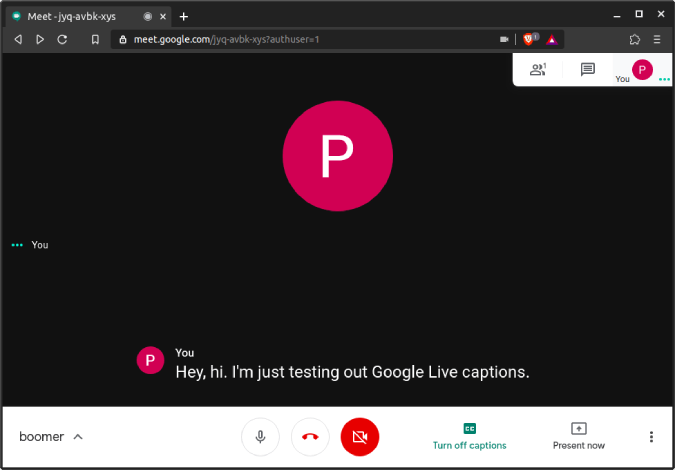
4. Google Meet labi integrējas ar Google kalendāru
Acīmredzot Google labi integrējas ar citām Google lietotnēm, piemēram, Gmail, Google Calendar u.c.. Piemēram, varat izveidot Google Meet videokonferenci no Google kalendāra vai Gmail. Turklāt jūs pat varat pievienot Google diska failu saites vai pievienot failus tieši Google kalendāra notikumam. Publicējiet to, Google nosūtīs e-pasta ziņojumu visiem uzaicinātajiem. Šis paziņojums tiek sinhronizēts arī ar jūsu Android ierīci.
Kopumā Google Meet kļūst draudzīgāks un intuitīvāks lietošanai, ja jau esat Gmail un Google kalendāra lietotājs.
5. Tālummaiņai ir iebūvēta tāfele
Tālummaiņai ir iebūvēts balts ekrāns, kuru varat ātri atrast, nospiežot apakšā esošo pogu Kopīgot. Tas arī ļauj ekrānā sadarboties ar citiem dalībniekiem. Šī ir ļoti ērta funkcija, un to var izmantot prototipa un sižeta dēļa veidošanai. Google Meet nav iebūvētas tāfeles. Tomēr varat izmantot Google Jamboard kopā ar Meet, kas ir uzlabota un atsevišķa Google tāfeles lietotne. Būtībā tas ir apmaksāts!
6. Tālummaiņa nodrošina ātru sapulču ierakstīšanu
Tālummaiņai apakšā ir liela ierakstīšanas poga. Jūs noklikšķiniet uz tā, un tas sāk lokāli ierakstīt sapulci. Tas ir pavisam vienkārši. Tomēr Zoom mobilās lietotnes neatbalsta ierakstīšanu bezmaksas versijā. Tas ir diezgan vienkārši un darbojas neatkarīgi no tīkla.
Tagad ieraksti pakalpojumā Google Meet ir nedaudz sarežģīti. Tas nav pieejams parastajiem Gmail lietotājiem. GSuite lietotājiem tas ir bez maksas līdz 30. septembrim. Tomēr jums ir jāiespējo Meet ieraksti, izmantojot Gmail administratora konsoli . Google Meet ierakstiem ir daži ierobežojumi.
- Personas, kas ir ārpus jūsu GSuite organizācijas konta un mobilās lietotnes, nevar ierakstīt sapulces
- Ieraksts tiek saglabāts Google diskā, un saite tiek kopīgota attiecīgajām pusēm pa e-pastu.
7. Tālummaiņai ir vairāk sapulču funkciju
Tālummaiņai, bez šaubām, ir izsmeļošs sapulču funkciju saraksts. Izceltie ir tāfele, tālvadības ekrāna vadība utt. Tā nodrošina arī tādas funkcijas kā izdalīšanās telpas, uzgaidāmās telpas, kas ļauj sadalīt dalībniekus vairākās grupās.
8. Tālummaiņai ir vairāk trešo pušu lietotņu
Lai gan Google piedāvā milzīgu skaitu Google Apps, Zoom zināmā mērā veido Zoom tirgu. Tā ir labāk integrējama ar sadarbības rīkiem, piemēram , Slack , Trello, OneDrive u.c. Turklāt lietotne Zoom ir pieejama arī citos lietotņu tirgos, piemēram, Microsoft Teams, Slack u.c. Tā kā Google Meet ir nedaudz ierobežojošs, sadarbojoties ar lietotnēm ārpus Google domēna. .
Noslēguma vārdi
Rezumējot, Google Meet ir laba alternatīva funkcijai Zoom. Slīpētais lietotāja interfeiss un integrācija ar citām Google Apps padara to vēl patīkamāku. Tomēr lietotne ir bezmaksas tikai līdz 2020. gada 31. septembrim. Ņemiet vērā, ka tālummaiņa joprojām būs bezmaksas. Ja pāreja ir ļoti svarīga, labāk pieturēties pie tālummaiņas.
Ja rodas vairāk problēmu vai jautājumu, dariet man to zināmu tālāk sniegtajos komentāros.
Lasiet arī: 11 labākās grupu videozvanu lietotnes operētājsistēmai Android